WhatsApp - Hintergrund auf dem iPhone ändern
So stellen Sie bei WhatsApp ein beliebiges Foto als Hintergrundbild ein
WhatsApp ist wohl die mit Abstand gefragteste Messenger-App auf dem iPhone, mit der sich spielend einfach Nachrichten über das mobile Datennetzwerk oder kostenlos über eine verfügbare WLAN-Verbindung übertragen lassen. Doch wer täglich Dutzende Male auf sein iPhone schaut und dabei die eingegangenen WhatsApp-Nachrichten liest, braucht womöglich hin und wieder etwas Abwechslung beim Hintergrund. Zum Glück lässt sich das voreingestellte Hintergrundbild jederzeit schnell und bequem ändern.
Hintergrundbild bei WhatsApp ändern
Um den Hintergrund beim WhatsApp-Messenger auf dem iPhone zu wechseln, geht man einfach wie folgt vor:
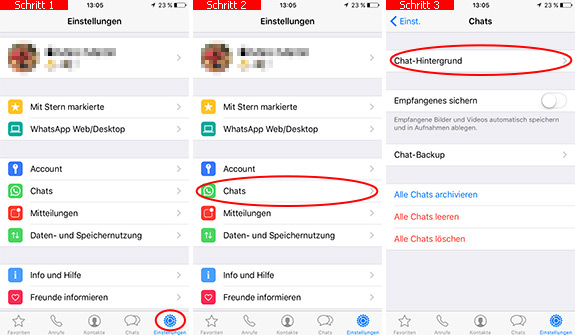
- Öffnen Sie WhatsApp und tippen Sie dann unten rechts auf Einstellungen. Insofern Sie sich gerade in einem Chat befinden, verlassen Sie diesen (oben rechts über den Pfeil bzw. Chats), damit das untere Menü eingeblendet wird.
- Tippen Sie nun auf der nachfolgenden Seite auf den Punkt Chats.
- Wählen Sie danach den Eintrag Chat-Hintergrund aus.
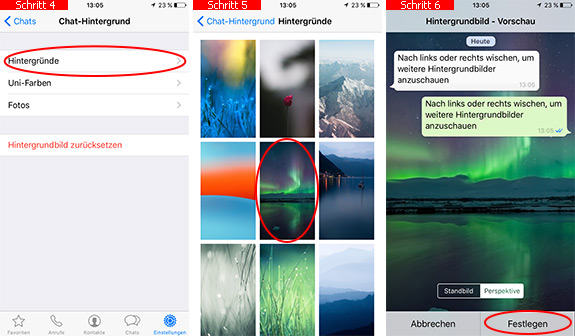
- Jetzt können Sie aus mehreren Bereichen einen neuen Hintergrund wählen. Unter dem ersten Punkt Hintergründe, verbergen sich die vorinstallierten Hintergründe von WhatsApp selbst. Der andere Ordner Fotos stellt Ihre eigenen Fotos und Bilder dar. Bei Uni-Farben lassen sich lediglich einheitliche Farben als Hintergrund einstellen.
- Nachdem Sie sich für einen Ordner entschieden haben, brauchen Sie das jeweilige Hintergrundbild nur noch anzutippen.
- Nun wird das ausgewählte Hintergrundbild in einer Vorschau mit einem Beispiel-Chat angezeigt. Tippen Sie nun noch auf Festlegen und der neue WhatsApp-Hintergund wird aktiv.
Übrigens kann man den aktiven Hintergrund bei WhatsApp auch wieder komplett löschen. Dazu muss man lediglich den Punkt Hintergrundbild zurücksetzen (siehe Schritt 4) auswählen.
Tipp: Am besten eignen sich dunkle Hintergründe. Diese liefern einen besseren Kontrast und erleichtern das Lesen der Nachrichten auf dem iPhone.
Diesen Tipp bewerten:
- WhatsApp: Hintergrund-Auflösung beim iPhone
- iPhone: WhatsApp - Bilder nicht automatisch speichern
- Zuletzt online bei WhatsApp auf dem iPhone ausschalten
- iPhone - Hintergrundbild ändern
- iPhone: Hintergrundbild anpassen
- WhatsApp: Wie viele Nachrichten wurden in einem Chat geschrieben?
- WhatsApp: Kontakt auf dem iPhone sperren und blockieren
Beliebt und gern gelesen:
 Edelstahl richtig putzen - Hausmittel zum Reinigen
Edelstahl richtig putzen - Hausmittel zum ReinigenSie möchten Edelstahl in der Küche von Fettflecken, Wasserspritzern und Fingerabdrücken befreien? Hier erfahren Sie, wie Sie Edelstahl mit einem einfachen Hausmittel richtig putzen können.
 Luft im Bauch - Was tun gegen lästige Blähungen?
Luft im Bauch - Was tun gegen lästige Blähungen?Blähungen sind wohl jedem bekannt. Die Luft im Magen-Darm-Trakt entsteht unter anderem durch Fehlernährung. Erfahren Sie, wie Sie auf natürliche Weise Blähungen vorbeugen können.
 Honig - Wirkung auf die Gesundheit / Karies und Wundheilung
Honig - Wirkung auf die Gesundheit / Karies und WundheilungSie lieben Honig? Gut, denn Honig kann durchaus eine positive Wirkung auf die Gesundheit haben und vor Karies schützen. Welche Eigenschaften ihm noch zugesprochen werden, erfahren Sie hier.
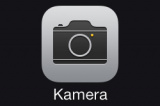 iPhone - Kamera App verschwunden
iPhone - Kamera App verschwundenSie vermissen die Kamera App auf Ihrem iPhone? Wenn das Symbol der App verschwunden ist, müssen Sie die entsprechende Einstellung wieder aufheben.
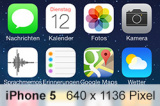 iPhone - Hintergrundbild Bildschirmauflösung
iPhone - Hintergrundbild BildschirmauflösungSie möchten ein personalisiertes Hintergrundbild für Ihr iPhone erstellen? Wir verraten Ihnen, welche Auflösung das jeweilige iPhone-Modell besitzt.






